- 软件介绍其它版本相关文章下载地址↓
-
之前为大家带来了easyrecovery pro 14,而今天小编为大家还是带来了同系列软件easyrecovery technician 14,这是easyrecovery数据恢复软件中的技术员版本,不仅包含家庭版和专业版的所有功能,而且还旨在简化技术人员的数据恢复过程。软件拥有强大的数据恢复功能,支持使用的恢复场景有:删除恢复(意外删除、数据丢失、回收站删除)、格式化恢复。与此同时,还支持海量的文件格式,能够涵盖了我们生活中能遇到的文件恢复场景。
另外新版本的easyrecovery technician 14更加简化了操作步骤,当用户需要恢复某个文件时,只需打开软件,选择恢复的文件类型,接着选择软件的恢复位置,在扫描结束后选择恢复即可。还有绝佳的用户体验,无广告推送,清爽精简的操作界面,人性化的开关,是你数据恢复的好帮手。ps:这里小编带来的是easyrecovery technician 14破解版,附带的破解文件可以完美成功激活软件,其详细的安装教程可参考下文,亲测可用,请放心下载使用。
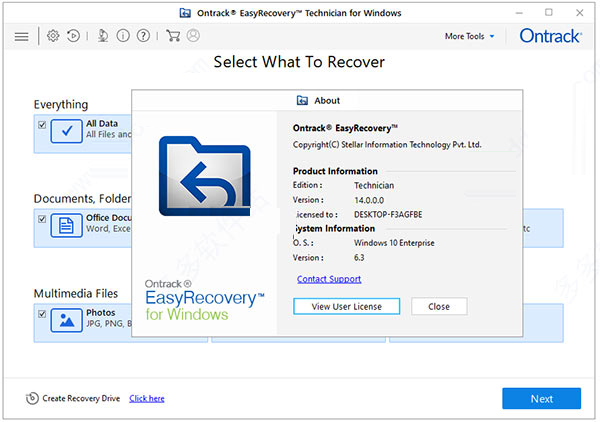
软件常用功能
1、使用原始文件名恢复已删除和丢失的文件
2、删除分区恢复
3、恢复丢失和删除的APFS,HFS,HFS +,NTFS,FAT,exFAT卷
4、加密磁盘恢复
5、从受密码保护的硬盘驱动器中解锁并恢复数据
6、原生数据恢复
7、从损坏的硬盘恢复数据
8、可恢复文件预览
9、损坏的照片修复
10、损坏的视频文件修复
easyrecovery technician 14破解版安装教程:
1、下载解压,得到easyrecovery technician 14原程序和crack破解文件夹;

2、首先双击文件“OntrackEasyRecoveryProfessional.exe”安装原程序,按默认目录安装即可;

3、成功安装软件后,打开crack破解文件夹,复制所有文件到软件的安装目录下替换原文件;
默认路径【C:\Program Files (x86)\Ontrack\EasyRecovery】

4、至此,软件成功安装,以上就是easyrecovery technician 14破解版的详细安装教程,希望对用户有帮助。
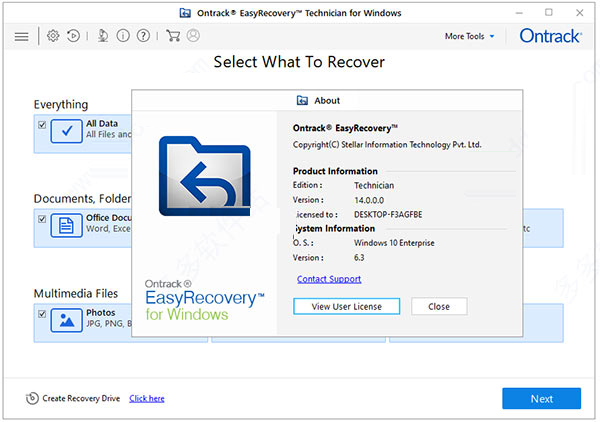
使用注意事项
1、请不要将软件安装到被误删文件需要还原的磁盘或硬盘盘符。
2、不要使用该系统进行上网,收邮件,听音乐,看电影,创建文档等操作。
3、使用此软件时,请不要重启或者关闭系统。
4、不要安装文件到您想要恢复误删除文件的系统上。
5、对系统操作越多,恢复成功的可能性就越小。
6、如果需要恢复删除的数据,千万不要对该硬盘进行碎片整理或者执行任何磁盘检查工具。如果这样做的话,很有可能会清除掉您想要恢复的文件在磁盘上的任何遗留信息。
硬盘坏了怎么恢复数据?
easyrecovery technician 14在恢复硬盘数据时,也发挥了其强大的数据恢复功能。第一,它的恢复成功率高。无论是对被病毒破坏还是格式化的硬盘,都能通过它实现数据的恢复。第二,可恢复多种类型的数据。它可以恢复长文件名的文件,也可以恢复字节为0的文件。第三,可以深度读取,可以轻松读取BIOS参数数据块、分区表、FAT表和引导区。
步骤1:先准备一个大容量的移动硬盘,与电脑连接好,用于硬盘数据恢复储存。安装EasyRecovery硬盘数据恢复软件后,打开软件,进入主界面,点击“恢复数据”,进入下一步。

步骤2:勾选需要恢复的数据类型,可以直接选择所有数据,也可以根据实际情况,选择你觉得重要的数据,然后点击“下一页”。

步骤3:硬盘已经损坏了,可能会出现分区无法读取的情况,因此勾选“无法找到硬盘”选项,再点击“扫描”,进入恢复磁盘选项选择。

步骤4:先点击选中需要修复的硬盘,再点击右边边框下方的“搜索”选项,静待搜索结果。

步骤5:从已查找的分区里,选择你要恢复的分区,再点击右下方的扫描。

步骤6:软件自动查找需要恢复的文件和文件夹,此时只需等耐扫描结束即可。

步骤7:等待扫描结束后,在界面左侧,点击丢失文件数据,之后右侧就显示出扫描的对应文件夹了,在其中找到需要恢复的文件勾选上,之后点击右下角的“恢复”按钮。

步骤8:选择事先连接好的移动硬盘,并做好命名,做好数据储存即可。

软件主要功能
1、删除的文件恢复:恢复所有意外删除的文件。
2、分区恢复:从任何存储介质设备上的损坏,删除,格式化和丢失的分区中恢复数据。
3、从崩溃的操作系统/计算机进行数据恢复:提供了创建可启动恢复驱动器的选项,以从崩溃的操作系统或计算机中恢复数据。支持从所有版本的Windows恢复。
4、原始恢复支持:卷和硬盘的原始恢复,以基于签名搜索数据。
5、RAID恢复:对丢失或无法访问的RAID硬盘进行无缝恢复。该软件支持创建虚拟RAID以恢复数据。
6、深度扫描:“深度扫描”会进行全面的基于文件签名的搜索,以在遇到严重数据丢失的情况下最大程度地恢复数据。深度扫描对于恢复普通扫描无法找到的文件特别有用。
7、特定文件搜索:支持在逻辑驱动器/特定文件夹中搜索特定类型的文件。
8、特定文件夹搜索:支持在特定文件夹中搜索丢失和删除的数据。
9、映像创建:支持为硬盘和卷创建映像以进行恢复。
10、预览支持:支持大多数文件类型在恢复之前预览文件。
11、保存并恢复恢复会话:“保存并恢复恢复”选项可在以后恢复数据而无需再次扫描驱动器。
12、BitLocker支持:支持使用BitLocker加密的驱动器。
13、文件系统支持:支持多个文件系统,例如:
14、Windows文件系统– NTFS,FAT,FAT16,FAT32和exFAT。
15、CD / DVD文件系统– CDFS,UDF和HFS +。
16、同时扫描文件系统:支持同时扫描多个文件系统,并为您提供最佳的扫描结果。
17、支持的文件类型:默认支持300多种文件类型。此外,还支持添加和编辑自定义文件类型。
18、支持多种驱动器类型:从台式机和笔记本电脑硬盘驱动器,外部硬盘驱动器和笔式驱动器,存储卡,SSD驱动器,SD卡,RAID服务器等中恢复数据。
-
其它版本
-
相关文章
- easyrecovery怎么恢复丢失的文件?easyrecovery14恢复硬盘详细图文教程
- 如何恢复没有保存的ppt?easyrecovery恢复未保存ppt文件的方法
- EasyRecovery MAC版怎么使用?数据恢复软件EasyRecovery使用图文教程
- 如何使用easyrecovery恢复C盘格式化后丢失的数据
- easyrecovery怎么恢复Mac电脑删除的文件?easyrecovery恢复Mac电脑误删文件图文教程
- 电脑提示错误:此卷不包含可识别的文件系统的解决办法
- 数据恢复Easyrecovery怎么用怎么恢复因各种情况丢失的文件
- easyrecovery怎么恢复文件?EasyRecovery数据恢复软件使用图解教程
- easyrecovery 使用教程[图文详解]
- 分享使用EasyRecovery Pro恢复变RAW格式的硬盘文件
-
网友评论
-
下载声明
☉ 解压密码:www.jb51.net 就是本站主域名,希望大家看清楚,[ 分享码的获取方法 ]可以参考这篇文章
☉ 推荐使用 [ 迅雷 ] 下载,使用 [ WinRAR v5 ] 以上版本解压本站软件。
☉ 如果这个软件总是不能下载的请在评论中留言,我们会尽快修复,谢谢!
☉ 下载本站资源,如果服务器暂不能下载请过一段时间重试!或者多试试几个下载地址
☉ 如果遇到什么问题,请评论留言,我们定会解决问题,谢谢大家支持!
☉ 本站提供的一些商业软件是供学习研究之用,如用于商业用途,请购买正版。
☉ 本站提供的数据恢复软件easyrecovery technician 14 中文特别免费版(附激活教程+激活文件)资源来源互联网,版权归该下载资源的合法拥有者所有。







